Come aggiungere un sistema di recensioni utente al tuo sito Web WordPress
Pubblicato: 2021-11-19Le recensioni degli utenti del profilo o del sito Web sono collegate a un fenomeno psicologico che funziona come prova sociale per consentire agli utenti/membri del sito Web di conoscere il membro, i prodotti e i servizi.
Aiuta a guadagnare la fiducia delle persone e le incoraggia a interagire.
Questo articolo copre tutte le funzionalità dell'estensione ProfileGrid Member Profile Reviews. E copre anche il processo di aggiunta di un sistema di recensioni degli utenti che aiuterà i tuoi utenti ad aggiungere recensioni e valutazioni su una pagina del profilo.
Estensione delle recensioni del profilo dei membri di ProfileGrid
L'estensione ProfileGrid Member Profile Reviews è la soluzione migliore per aggiungere un sistema di revisione degli utenti su qualsiasi sito web. Consente ai membri del tuo sito Web di valutare e recensire prodotti, gruppi o persino i profili di altri membri di gruppi diversi.
Non solo ti aiuterà a migliorare le caratteristiche del tuo profilo, gruppo o prodotto, ma ti darà anche più possibilità di convincere un nuovo utente a essere un membro di un gruppo o un amico di un profilo.
Ecco come apparirà il tuo profilo dopo aver aggiunto l'estensione.
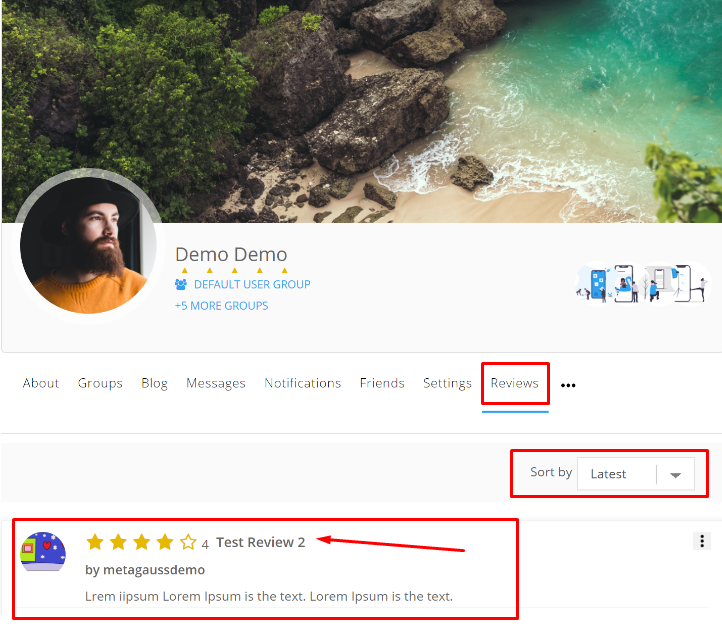
Caratteristiche dell'estensione per le recensioni dei profili dei membri di ProfileGrid
Con l'aiuto dell'estensione ProfileGrid Member Profile Reviews,
1. Puoi aggiungere una scheda Revisione su qualsiasi pagina del profilo.
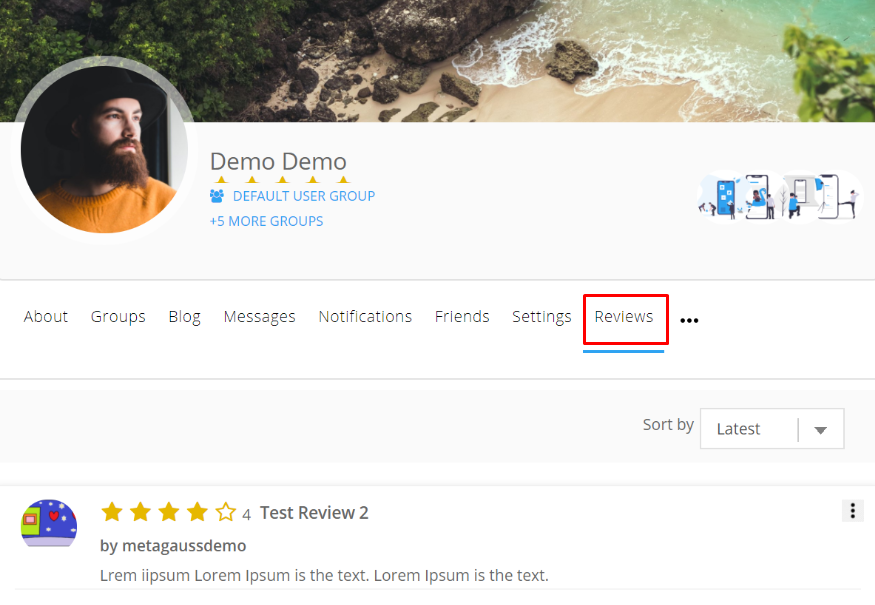
2. Inoltre, l'estensione ti consente di assegnare una valutazione da 1 a 5 stelle insieme a un titolo specifico.
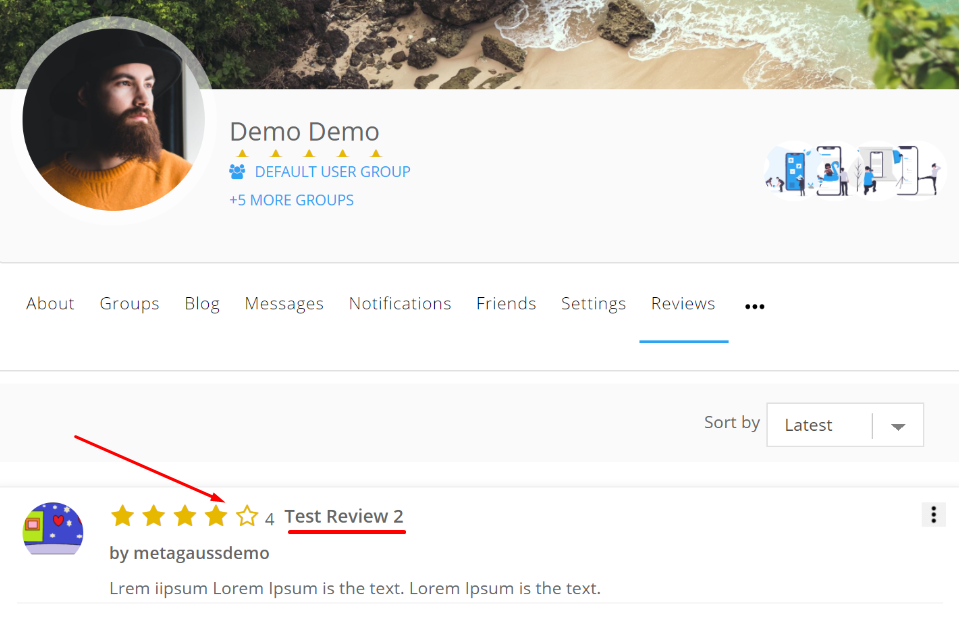
3. Consente inoltre di filtrare le recensioni rispetto a 1-5 valutazioni degli utenti, prima in ordine crescente o decrescente.
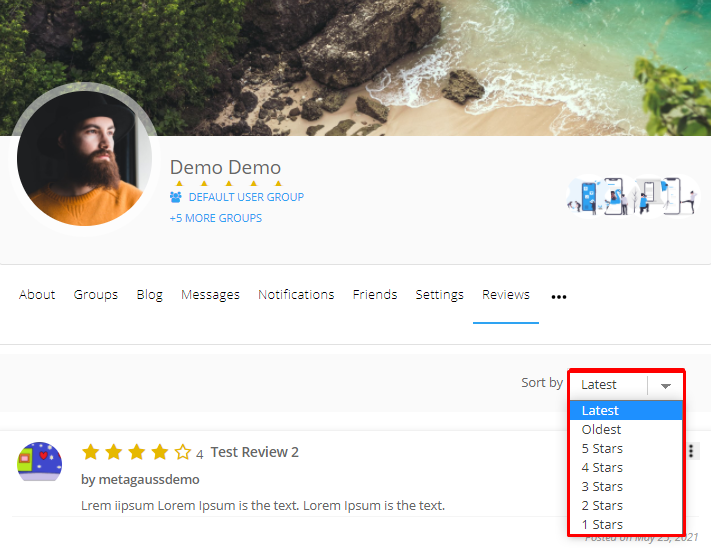
4. Consente di limitare l'accesso alla revisione del profilo di membri di gruppi specifici.
5. Inoltre, puoi pubblicare automaticamente le recensioni dei membri che sono in sospeso dall'amministratore utilizzando questa estensione.
6. L'estensione offre anche il pieno controllo della gestione delle recensioni degli utenti dal front-end e dal back-end. Inoltre, il plug-in consente all'amministratore di modificare qualsiasi recensione dei membri dalla dashboard di WP.
7. Puoi anche rimuovere le recensioni di altri dalla pagina del tuo profilo.
8. Viene inoltre fornito con una funzione di blocco/sblocco che consente di impedire a utenti specifici di lasciare recensioni sul profilo.
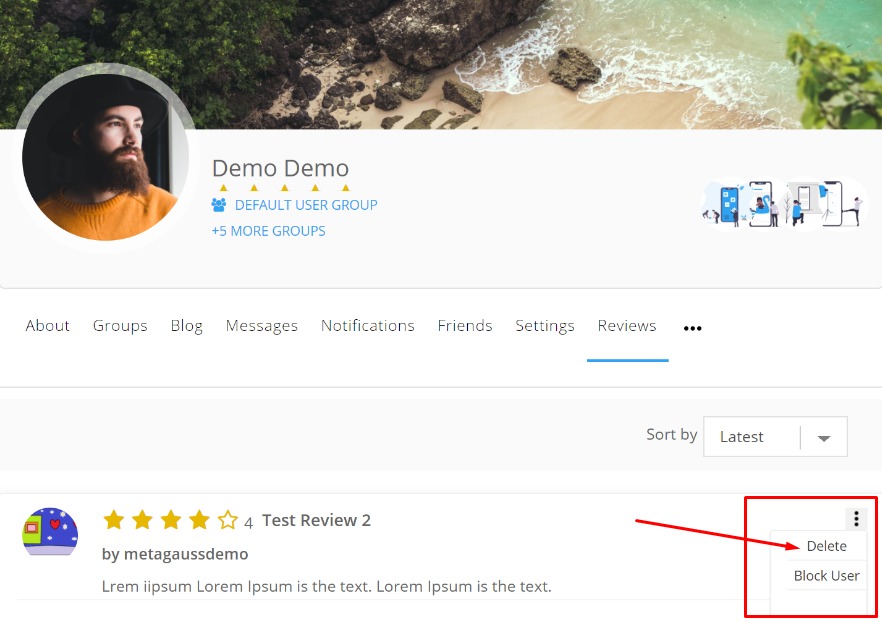
9. Puoi inviare un'e-mail di notifica all'utente quando qualcuno lascia una recensione di un membro sul proprio profilo.
Per aggiungere una sezione delle recensioni degli utenti sul tuo abbonamento a WordPress o su qualsiasi altro sito Web, devi prima installare l'estensione.
Come funziona l'estensione per le recensioni dei profili dei membri ProfileGrid?
Per iniziare con l'estensione Recensioni profilo membri, devi installarla e impostare i parametri.
1. Innanzitutto, vai alla pagina di tutte le estensioni del plugin ProfileGrid.
2. Scorri verso il basso per trovare l'estensione "Recensioni profilo membri ProfileGrid".
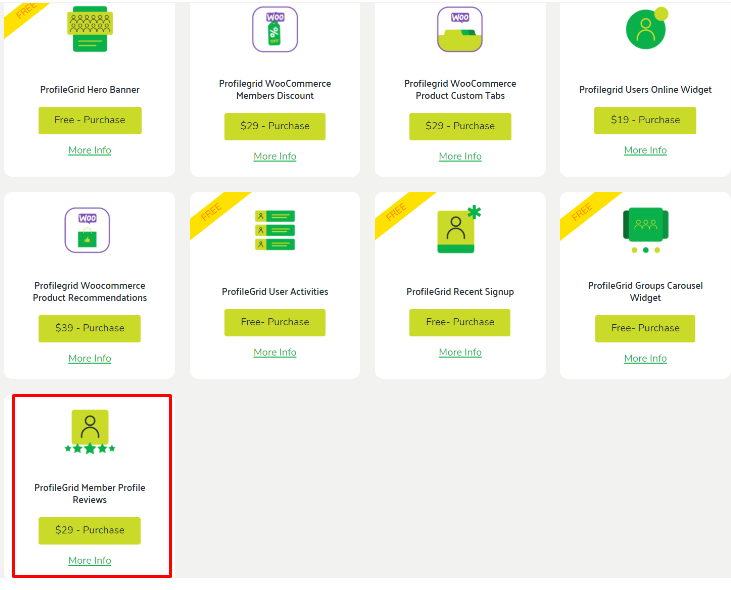
3. Completa ora la procedura di acquisto per scaricare e attivare l'estensione.
4. Una volta attivata l'estensione, vai all'opzione ProfileGrid nel menu a sinistra della dashboard.
5. Ora, fai clic sulle impostazioni dell'estensione. Successivamente, fai clic sul pulsante "Opzione" dell'estensione Profile Grid Member Profile Reviews.
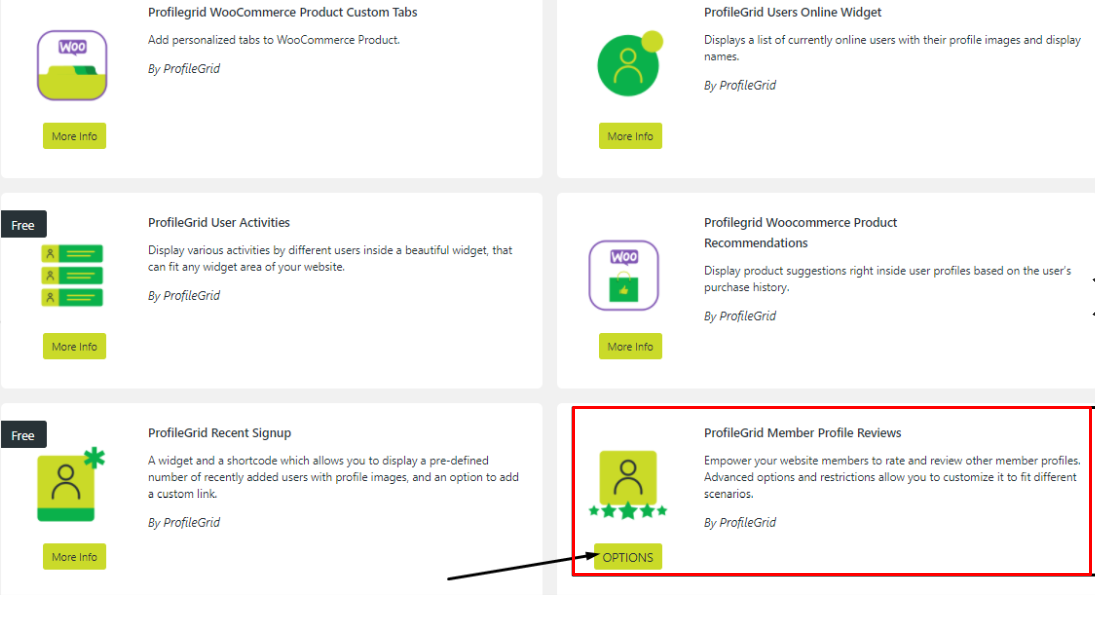
6. Alla fine, questo ti reindirizzerà alla pagina delle impostazioni dell'estensione per le recensioni del profilo membro.
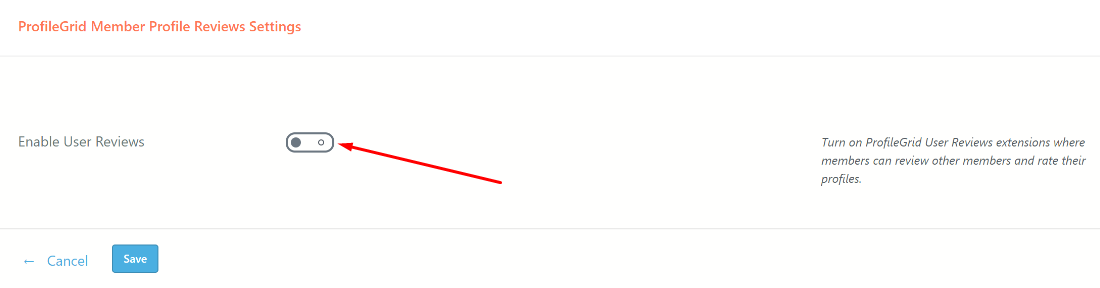
Come impostare l'estensione per le recensioni del profilo dei membri ProfileGrid?
Una volta aperta la pagina delle impostazioni dell'estensione per le recensioni del profilo membro, troverai più impostazioni lì.
Passaggio 1: attiva l'interruttore "Abilita recensioni utenti" per attivare le impostazioni dell'estensione Recensioni utenti di ProfileGrid in cui i membri possono rivedere altri membri e valutare i loro profili.
Passaggio 2: questo consentirà l'accesso a più impostazioni. La prima opzione è "Visualizza la scheda Recensioni degli utenti". Abilita questa scheda per mostrare una nuova scheda nelle pagine dei profili utente contenenti recensioni per il proprietario del profilo.


Verrà visualizzata la scheda Recensioni degli utenti sul profilo.
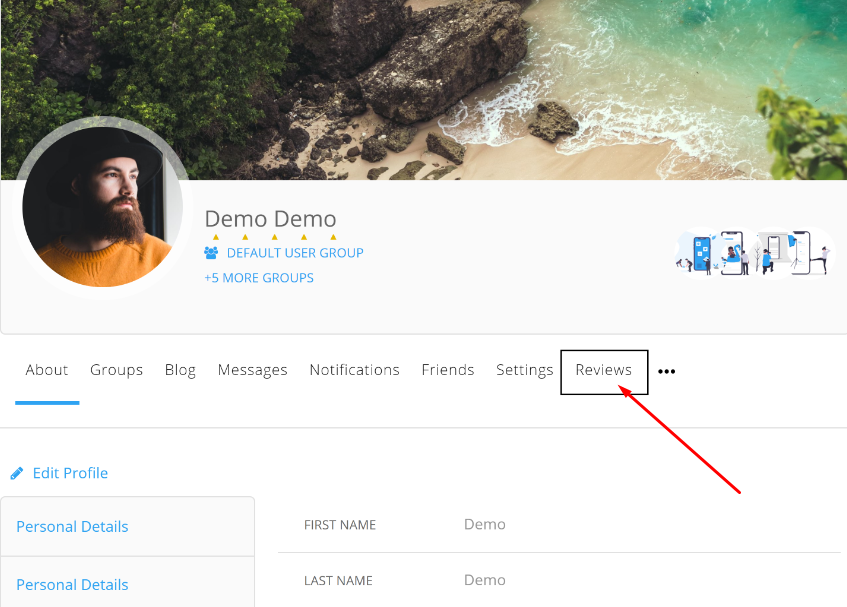
Passaggio 3: dopodiché, c'è "Consenti ai membri di rivedere?" opzione. Se attivi l'interruttore, consente agli utenti di pubblicare recensioni sui profili utente di altri membri.
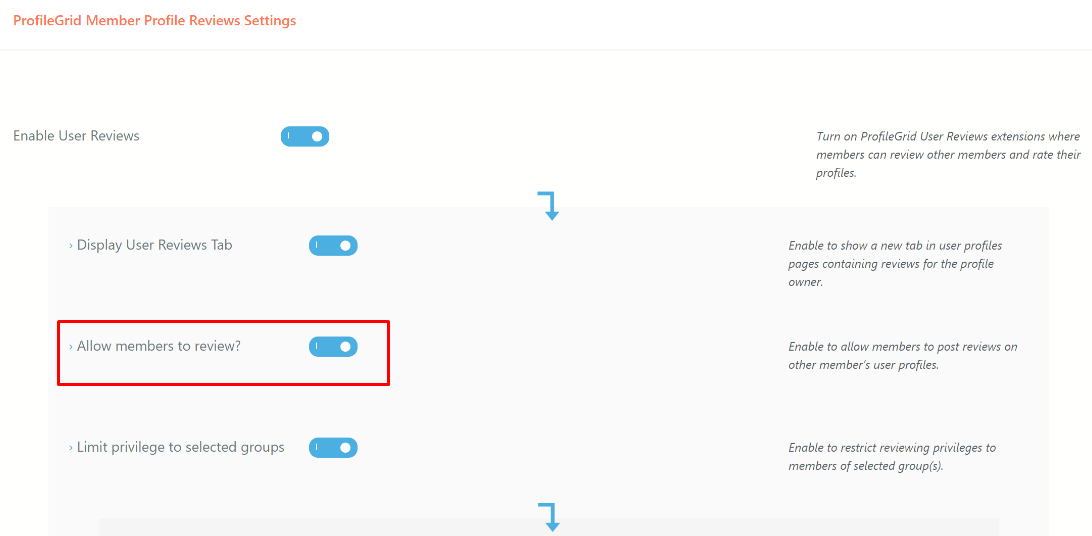
Dopo aver salvato questa impostazione e aver effettuato l'accesso al profilo di qualsiasi altro utente, troverai la scheda "Aggiungi recensione" nella "sezione Recensione".
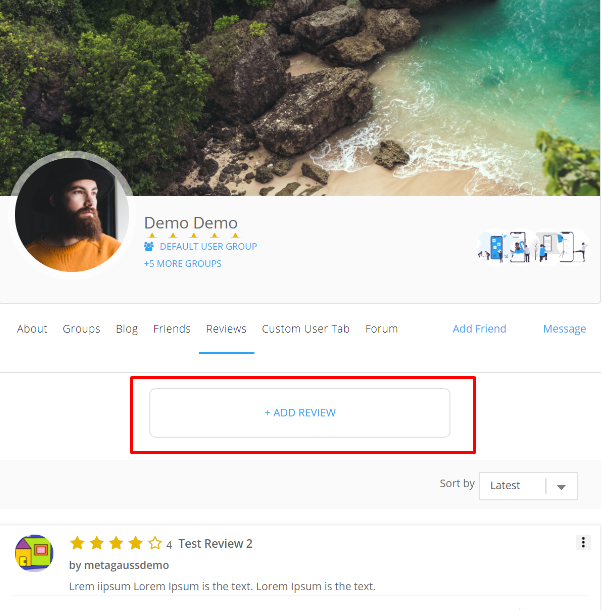
Da qui, puoi anche aggiungere il titolo e la valutazione insieme alla tua recensione per il profilo di qualsiasi membro.
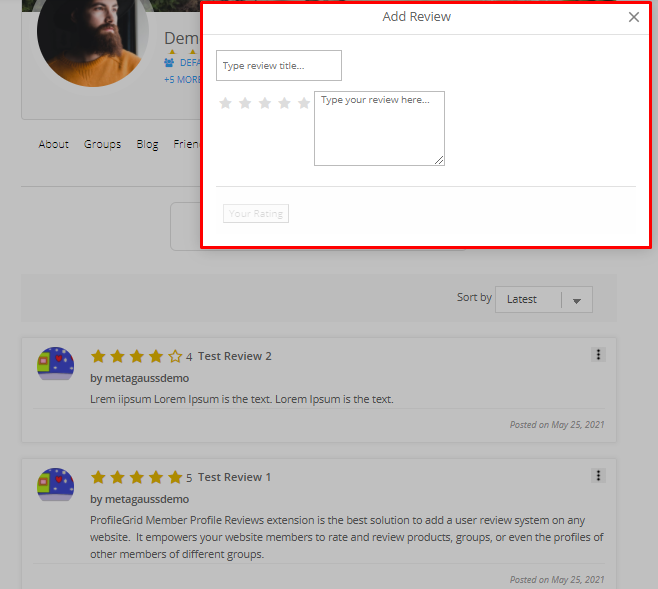
Passaggio 4: utilizzando l'estensione, puoi anche limitare i privilegi di revisione ai membri dei gruppi selezionati attivando l'interruttore "Limita privilegi ai gruppi selezionati". Puoi anche selezionare più gruppi alla volta. Ad esempio, premi Ctrl mentre fai clic per assegnare più gruppi ProfileGrid.
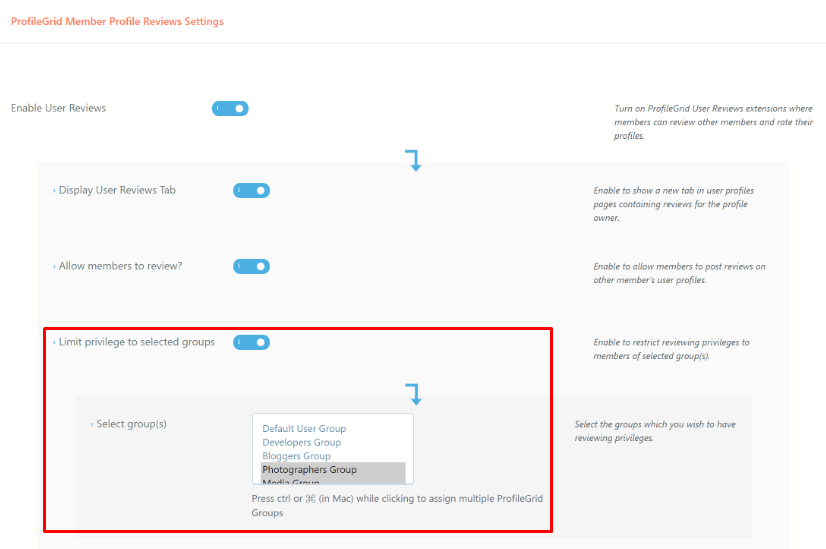
Ad esempio, quando selezioni "Gruppo utenti predefinito" dal menu a discesa, i membri del gruppo saranno limitati a pubblicare una recensione sul tuo profilo.
Passaggio 5: dopodiché, attiva "Pubblica automaticamente le recensioni?" alternare. Questa opzione ti aiuterà a pubblicare le recensioni subito dopo l'invio invece di attendere l'approvazione dell'amministratore.
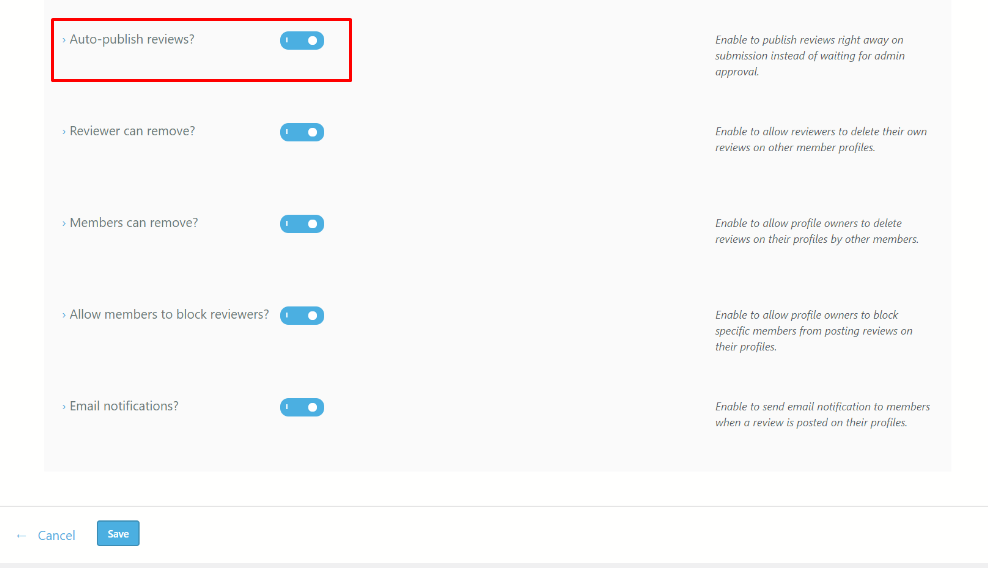
Passaggio 6: inoltre, se desideri che i revisori eliminino le proprie recensioni sui profili di altri membri. Puoi attivare "I revisori possono rimuovere?" alternare.
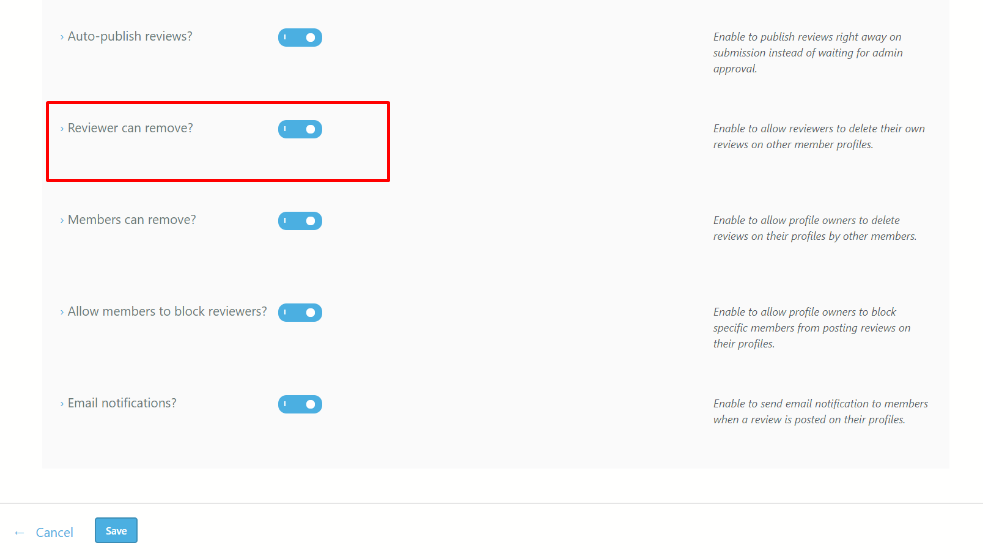
Passaggio 7: allo stesso modo, attiva "I membri possono rimuovere?" interruttore. Ciò consentirà ai proprietari del profilo di eliminare le recensioni sui loro profili da parte di altri membri.
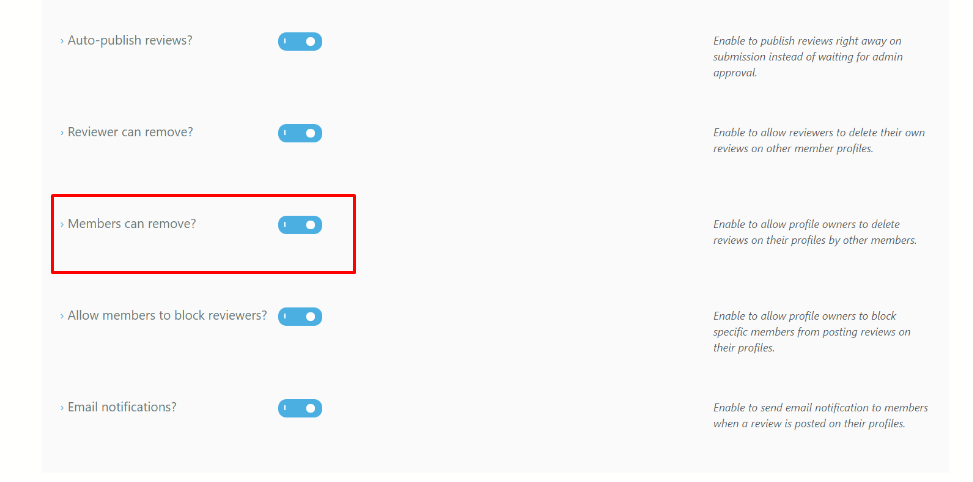
Passaggio 8: puoi anche consentire ai proprietari del profilo di impedire a membri specifici di pubblicare recensioni sui loro profili. Per questo, attiva "Consenti ai membri di bloccare i revisori?" interruttore.
Passaggio 9: infine, puoi anche inviare una notifica e-mail ai membri quando viene pubblicata una recensione sui loro profili. Puoi eseguire questa operazione attivando il pulsante di attivazione/disattivazione delle notifiche e-mail.
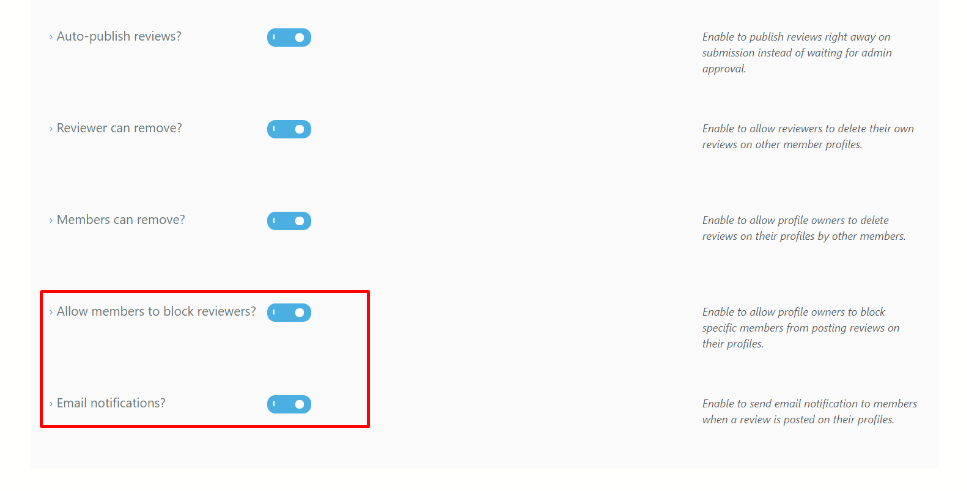
Passaggio 10: una volta terminate tutte le impostazioni, fare clic sul pulsante Salva e il gioco è fatto.
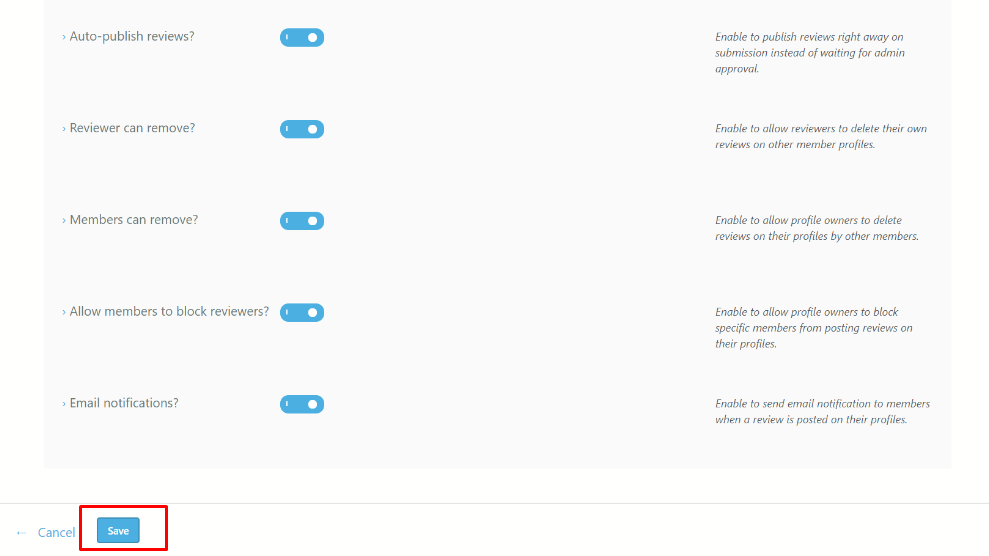
Monitora le prestazioni dell'estensione delle recensioni del profilo dei membri di ProfileGrid
Dopo aver aggiunto l'estensione, controlla come appariranno la scheda delle recensioni, le recensioni e le valutazioni sul tuo profilo.
Ogni volta che visiti la pagina del profilo di un membro, puoi facilmente aggiungere le tue recensioni e valutazioni utilizzando la finestra di dialogo Aggiungi recensione.
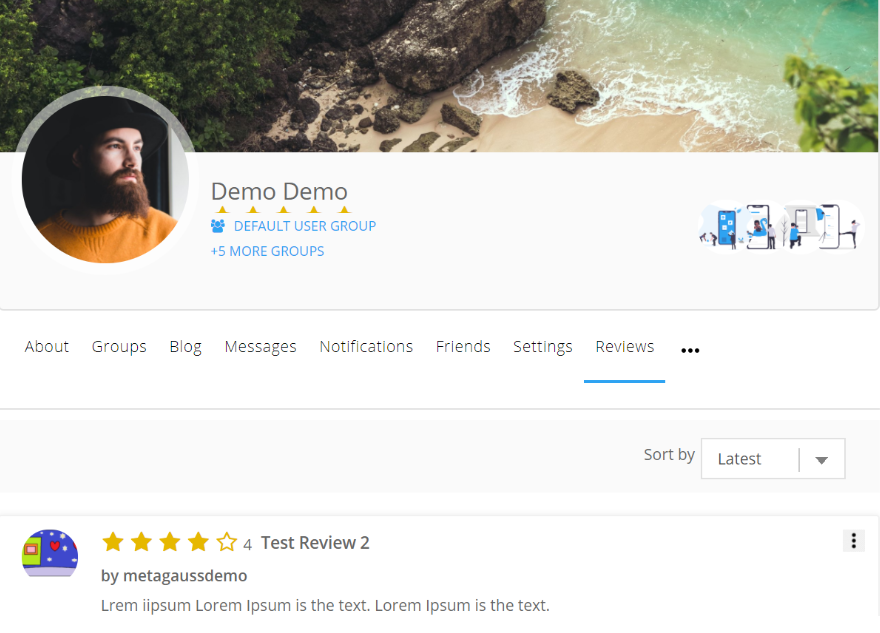
Risorse addizionali:
Profili utente WooCommerce gratuiti con acquisti, recensioni e attività sui social
Profili utente bbPress gratuiti con argomenti del forum, risposte e abbonamenti
Questo è tutto!
Soprattutto, un utente può facilmente aggiungere le proprie esperienze nella sezione delle recensioni di un sito web. Inoltre, funziona come prova sociale e aiuta a guadagnare la fiducia dei nuovi clienti. Segui semplicemente i passaggi sopra menzionati e abilita il sistema di recensioni degli utenti sul tuo sito Web WordPress.
Inoltre, per rendere il tuo sito web ricco di funzionalità, prova le altre estensioni di ProfileGrid. Per esplorare più estensioni, fai clic qui.
